 首页→ 使用帮助
首页→ 使用帮助
 首页→ 使用帮助 首页→ 使用帮助
|
|
1.UBB代码是HTML的一个变种,是Ultimate Bulletin Board (国外的一个BBS程序)采用的一种特殊的标签。 UBB代码很简单,功能很少,但是由于其语法检查实现非常容易,安全性高,很稳定,所以我们采用了该种方式。 UBB代码可以实现那些HTML的功能,及它的使用例子和技巧?
2.我可以改变系统界面风格吗? 3.我必须要注册吗?
下面简要介绍一下photoshop中图像的压缩处理,更详细的操作请参阅系统中图像处理版块。进入photoshop,点击菜单栏“图像”-->“图像大小”,在宽度栏输入像素大小,比如100等,注意选项中“约束比例”与“重定图像像素”均要打勾,默认就是打勾,“重定图像像素”取默认的“两次立方”即可,点确定后,再点“文件”-->“存储为”,将其存为jpg格式,或者点“文件”-->“存储为WEB所用格式”,就可以存为gif格式的图片。
②如果您已经成功上传照片,点击签名档输入框下方的“将已上传的照片(不是头像)加入签名档>>> ”,即可自动完成在签名档中添加个性照片,编辑完成之后记得点“提交修改>>>”哦。 ③成功提交修改后,您的签名将在帖子中自动被显示。签名中的图像大小同样有限制,如果图像过大,请用photoshop进行压缩处理(图像如何处理请参照上一条帮助)。
②在上传照片的界面内既可以上传个性照片,也可以上传个性头像。 ③“更新照片”与“上传并更新(照片)”的区别:“更新照片”是指直接在照片url中输入照片的地址,此地址可以自定义,可以不是本站的地址。输入自定义地址后,点“更新照片”即可将个性照片的链接指向您所定义的地址(必须保证此地址内有符合条件的照片)。“上传并更新(照片)”是指将您硬盘上的照片上传到本站,然后将个性照片的链接指向本站内默认的地址。
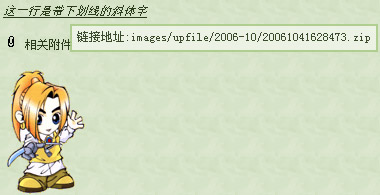 您应该按以下步聚发布帖子: (1)点击“发表文章”,进入发布帖子界面。 (2)在文章标题栏输入标题,比如:一次神奇的探险旅程。 (3)在文章内容输入框中输入文字(根据需要可以输入多行文字): 这一行是带下划线的斜体字 (4)用鼠标将“这一行是带下划线的斜体字”拖黑,点击内容输入框上方的图标: (5)按键盘上的“回车”键,根据需要换行一行或二行(在以下步骤中,您可以根据需要按“回车”键,下面就不再提示回车)。 (6)点击内容输入框下方的“浏览”,搜索您存放在硬盘上的某个ZIP文件(可以是其它类型的附件),找到此文件后,点“上传”,成功上传后系统会提示“继续上传”,点击“继续上传”,再点击“游览”,找到需要上传的图片,点击“上传”。如果有多个附件,请重复这个步骤。 (7)附件上传完毕后,一定要切记点击“发表新主题”,这样才能够真正发表您的帖子,否则您的辛苦就白费了哦。 至此发布新帖子的操作成功完成。
回复帖子的操作和发布新帖子的操作基本相同,回复帖子是不用输入文章标题的。
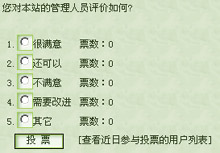
您应该按此步聚操作: (1)点击发表文章(主题)旁边的“发起投票”,进入“发起投票”界面。 (2)在标题栏输入本文的主题。 (3)在内容框内输入以下5行内容: 很满意 还可以 不满意 需要改进 其它 注意:不要输入1、2、3等序号,序号是系统自动添加的。 (3)在左边选择是“单选投票”还是“多选投票”。 (4)将左边“输入说明”边上的选框打勾(如果不要说明,就不打勾),并输入以下内容: 您对本站的管理人员评价如何? (4)最后点击“发表新主题”即可完成此次操作。
您可以在发表主题时选择特殊条件。 具体您所有的特殊贴权限是由您的用户组设定的,请点击 我的权限。
(1)您在点击版块的时候,同时运行了其它任务,比如打开新的网站、登陆某些在线游戏等,这会让系统处理速度突然变慢。 遇到这种情况,只要稍候片刻,待其它任务不再争用系统资源时,系统响应即可恢复正常。 (2)突然间有大量的用户同时向本系统提交数据,这有可能造成通路堵塞,遇到这种情况,只要稍候片刻(几十秒至几分钟),系统响应就会恢复正常, 此时请不要不停地点击版块并提交数据,如果在短时间内不停地点击版块,可能会让通路更为堵塞。
在每个版块主题列表(从首页点击某个具体版块后进入的页面)的页面右上方有一个快捷操作“版块管理”,点击它即可进入版块管理,您可以进行发布版块公告等操作。 帖子管理中心的右上方也有进入版块管理的快捷按钮,点击它也可进入版块管理。 Ⅱ、帖子管理 ①在版块帖子显示的页面中,每个帖子的下方都有一项“帖子管理”,将鼠标移至“帖子管理”处,则会弹出一个菜单,有两个子菜单项, 分别是“管理中心”、“删除”,点击“管理中心”,即可进入主题和帖子管理中心,在帖子管理中心, 您可以进行你权限范围内的所有操作。 ②当然,您也可以不进入“帖子管理中心”,在“快速回复主题”的下方还有一排快捷按钮,可以对帖子进行部分快捷管理, 如果要对帖子进行全面管理,那就得进入“管理中心”。 |